December 12
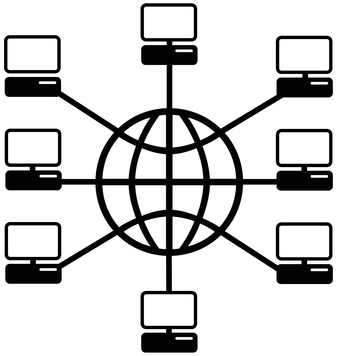
Reti locali (LAN) hanno dimostrato di essere uno strumento utile per migliorare le capacità dei computer, sia per gli utenti domestici e aziendali. In una LAN, tutti i computer in un edificio sono collegati ad un computer centrale. In un business, questo sarebbe molto probabilmente un mainframe, anche se in case e le imprese più piccole, potrebbe essere un computer specifico. Questo permette ai file di essere condivisi tra tutti i computer collegati alla LAN, oltre a permettere tutti i computer della rete da utilizzare eventuali periferiche (come stampanti) collegati alla rete. Nel nostro esempio, un computer nella rete LAN sarà un desktop e sarà in un computer portatile.
1 Collegare la linea in ingresso che porta il servizio Internet nella porta LAN del router wireless, quindi seguire le istruzioni del produttore per le istruzioni di installazione (queste variano a seconda del dispositivo).
2 Fare clic sul pulsante "Start" sul primo computer (desktop). Quando il menu si apre, fare clic destro sulla scheda Proprietà. Un altro menù si aprirà.
3 Scegliere la scheda che dice "Nome computer", quindi fare clic su "Modifica". Dare il computer qualsiasi nome che si desidera (che chiameremo Computer A). Cambiare il nome del gruppo di lavoro su "WG", quindi fare clic sul pulsante "OK".
4 Torna al menu Start e aprire il Pannello di controllo. Clicca su "Rete e connessioni Internet", quindi fare clic su "Connessioni di rete" nel menu successivo. Questo vi darà un menu con due voci: Gateway Internet e LAN o internet veloce. Fai clic destro su "Connessione alla rete locale", quindi fare clic su "Proprietà" dal menu a discesa che viene visualizzato.
5 Assicurarsi che sei sotto la scheda "Generale", fai clic su "Protocollo Internet (TCP / IP) per evidenziarlo, quindi fare clic sulla scheda Proprietà.
6 Assicurarsi che sei sotto la scheda "Generale", fare clic sul pulsante di opzione accanto a "Utilizza il seguente indirizzo IP:" e digitare i seguenti valori:
Indirizzo IP: 192.168.0.1
Subnet mask: 255.255.255.0
Gateway predefinito: 192.168.0.2
Dopo aver fatto questo, fai clic su "OK" e chiudere tutti i menu.
7 Vai al secondo computer (portatile) e il nome del computer Computer B (invece di Computer A). Modificare il gruppo di lavoro di "WG" (questo deve essere lo stesso per entrambi i computer).
8 Modificare i valori in Computer B di utilizzare questi valori:
Indirizzo IP: 192.168.0.2
Subnet mask: 255.255.255.0
Gateway predefinito: 192.168.0.1
Fai clic su "OK" quando hai finito. I computer dovrebbero riconoscere l'un l'altro. Se non lo fanno, riavviare entrambi.
